在WPS表格中输入性别或者班级信息、部门信息等内容时,因为被输入的内容是固定的候选内容,所以我们可以使用选择来进行内容填充,今天就来教大家在WPS表格中利用数据的有效性来选择内容快速填充表格数据。
实例、填充下面学生信息表的性别信息。
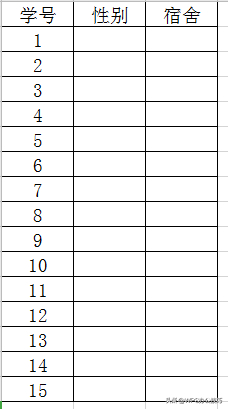
首先我们选中B列需要填充内容的单元格。在菜单栏选择【数据】,点击【有效性】。
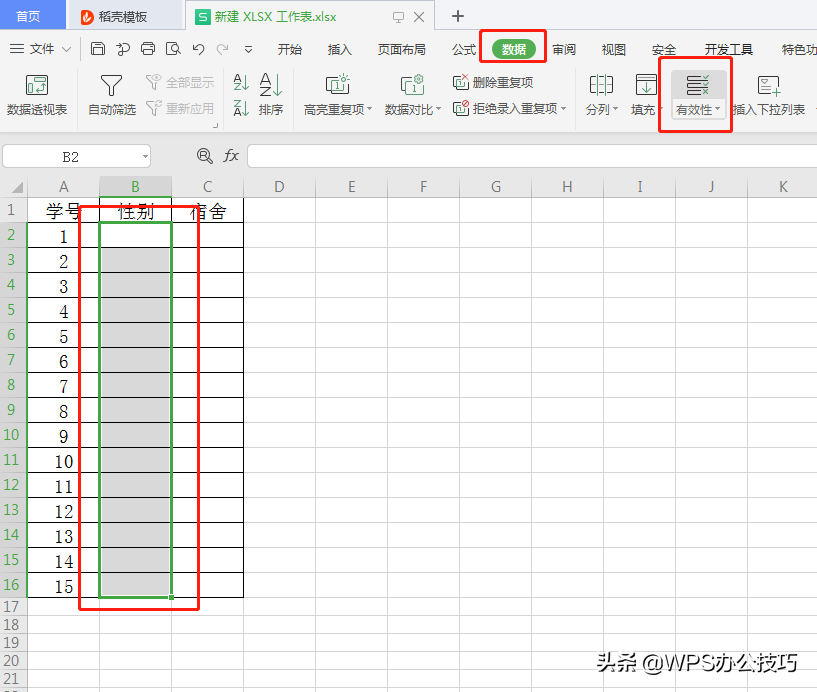
在弹出的参数框中,【允许】项我们选择“序列”,在【来源】项中我们填入“男,女”即可。注意:“男,女”之间的逗号要使用英文逗号,不能使用中文逗号。
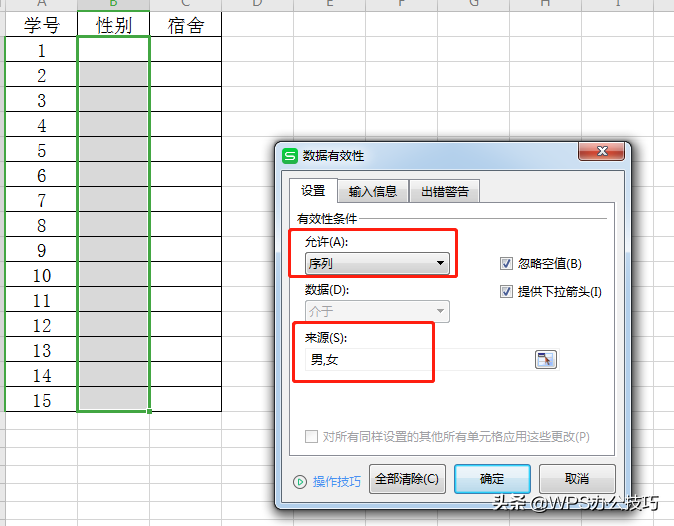
这样我们就可以使用下拉选项框来快速填充性别信息了。
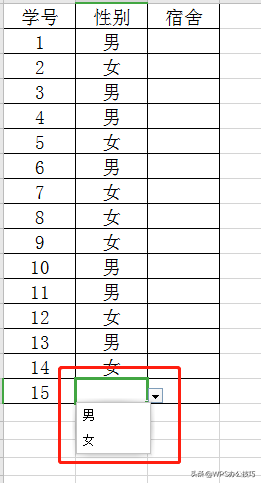
以上就是WPS利用数据的有效性来输入数据的简单应用。